クイック認証SSL byGMO DNS認証による更新お申し込み
- GMOグローバルサイン
- SSLサーバ証明書ご購入サイト
- 更新お申し込みガイド
- クイック認証SSL byGMO(DNS認証)更新お申し込み
- STEP 1
- STEP 2
- STEP 3
- STEP 4
- STEP 5
- STEP 6
STEP1事前準備
CSR(署名要求:Certificate Signing Request)を作成してください。CSRの作成方法はお客様がお使いのウェブサーバによって異なります。
※RSA2,048bit未満の鍵長でのお申し込みの受け付けを停止いたしました。2,048bit以上での鍵長でお申し込みください。
※クイック認証SSL byGMOでは証明書に企業情報は含まれないため、CSRに入力する下記項目の情報は、それぞれ次のように書き換わります。
Organization = コモンネーム
Organization Unit = “Domain Control Validated”
※City or Locality、State or Provinceの項目はありません。
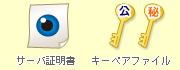 秘密鍵およびCSRを再作成する場合は、現在利用されているキーペアファイルを上書きしてしまわないように十分にご注意ください。
誤って上書きされますと、現在利用中のサーバ証明が動作しなくなります。
秘密鍵およびCSRを再作成する場合は、現在利用されているキーペアファイルを上書きしてしまわないように十分にご注意ください。
誤って上書きされますと、現在利用中のサーバ証明が動作しなくなります。
ご利用の環境によっては新規と更新で手順が異なる場合がございますので、必ずサポートページCSRの生成方法をご確認ください。
STEP2更新お申し込み
前回と内容変更なしの場合
前回とお申し込み内容に変更が無い場合は、通常より手順が簡単な「らくらく更新」をご利用いただくことができます。
ご登録のメールアドレス宛に「サービス更新のお知らせ」メールが送信されますので、メールに記載されている専用URLよりお申し込みください。
- ※承認権限のないユーザが証明書の申請を行なった場合は、承認権限を持つユーザが承認をしない限り、グローバルサインへの発注とはなりません。詳しくはサポートページ「証明書確認権限とは」をご確認ください。
- ※日本ジオトラストより発行された「お客様ID」「パスワード」はそのままご利用いただけます。
- ※グローバルサインより新規に発行された「ユーザID」をご利用の場合は、お客様ご自身が設定された「パスワード」をご使用ください。
- ※ユーザIDをお忘れの方は「ユーザID(GSパネルのログインID)をお忘れのお客様」をご参照ください。
- ※パスワードをお忘れの方は「GSパネルへのログイン用パスワードをお忘れのお客様」をご参照ください。
STEP3DNSのTXTレコードに認証文字列を追加
クイック認証SSL byGMOでは、オンラインによるドメイン認証を行っています。
お申し込み完了後に、グローバルサインより提供される認証文字列を、DNSのTXTレコードに追加してください。
認証文字列は、「サーバ証明書お申し込み受付」を通知するメールおよび、GSパネルからもご確認いただけます。
※当該DNSが、弊社より参照できる状態であることをご確認ください。
DNS認証で使用可能なアドレスについて
DNS認証では、コモンネームで指定したドメインを使って認証します。
例example.com
サブドメインをコモンネームにしている場合は、サブドメインでも認証可能です。
例subdomain.example.com
「www.ssl.example.com」のように、サブドメインの階層が複数ある場合、以下のいずれかのアドレスで認証可能です。
例www.ssl.example.com
ssl.example.com
example.com
DNS認証の仕組み
申込完了時に画面表示される認証文字列をDNSのTXTレコードに追加することで、証明書の申請者が証明書に記載するドメイン(コモンネーム)の使用権を所有していることを確認します。
- お申し込み完了後、グローバルサインより送られる承認メールにて、個別の認証文字列と認証用URLを提供します。
- 認証文字列をDNSのTXTレコードに挿入してください。
- 承認メールに記載された認証用URLをクリックし、お申し込み内容をご確認ください。
※URLの有効期限は承認メール送付後から30日です。それ以降にクリックするとエラー画面が表示されますので、お手数ですが再申請をお願いいたします。 - お申し込み内容に間違いがなければ、認証するFQDNを選択し、承認ボタン(承認する)をクリックしてください。
- GMOグローバルサインにて、DNSのTXTレコードに設定されていることを確認し、証明書を発行します。
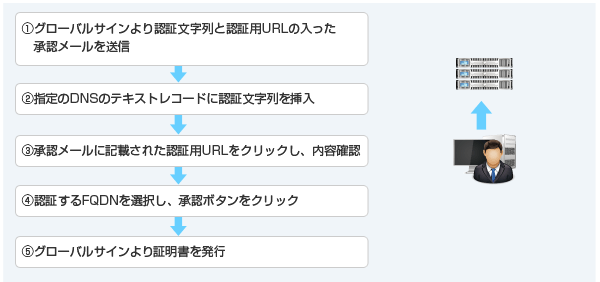
STEP4認証
承認メールをSTEP2で登録したアドレス宛に送信いたします。メールに記載の手順にて承認作業を行ってください。
承認作業
1. 承認メールに記載されたURLをクリックし、お申し込み内容確認画面へお進みください。
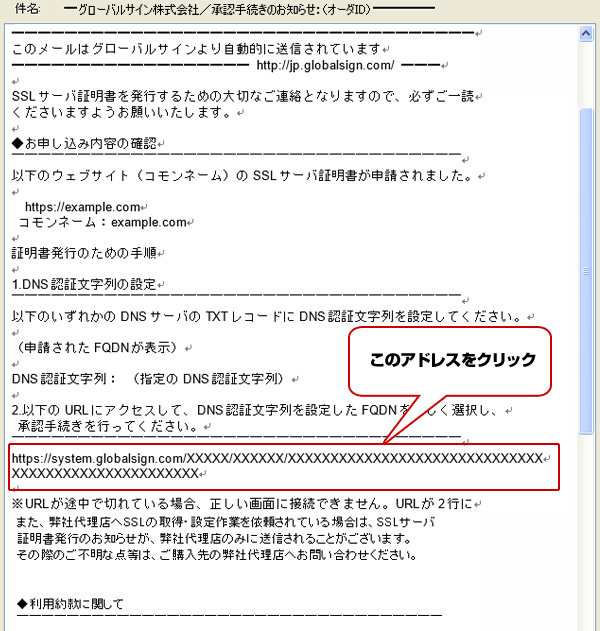
2. 契約内容(コモンネーム)にお間違いがないことを確認し、承認の手続きをお進めください。
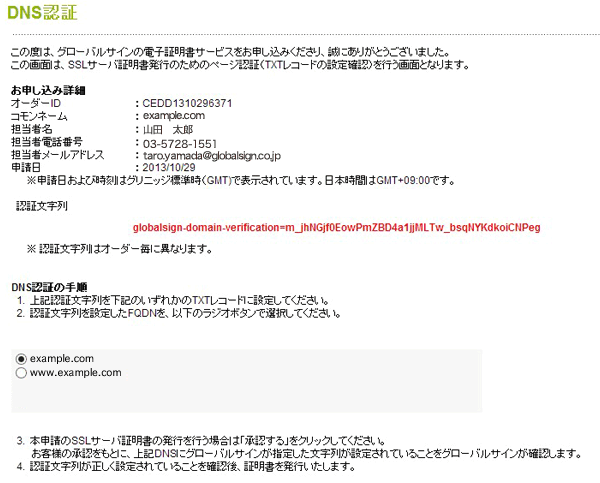

※承認作業完了後は、設定いただいたDNSレコードを削除いただきまして問題ございません。
フィッシング詐欺対策のため、別途追加審査が必要となる場合がございます。 その場合発行までに通常のフローよりお時間をいただくことや、別途ご連絡をさせていただくことがございます。
STEP5SSLサーバ証明書の発行・インストール
証明書を設定するために、以下の作業を行ってください。
※請求書は証明書発行後にGSパネルよりダウンロードすることが可能です。詳しくは「経理書類の発行方法」をご確認ください。なお、カード決済をお選びの場合は請求書は作成されませんのでご注意ください。
証明書の発行
証明書発行をお知らせするメールが送信されます。メール文に記載の証明書をコピーしてご利用ください。
※GSパネルにログインし、取得していただくこともできます。詳細はサポートページ「SSLサーバ証明書の取得方法」をご確認ください。
証明書のインストール
SSLサーバ証明書をサーバにインストールしてください。インストール手順はサーバの種類によって異なります。
SSLサーバ証明書のインストール手順
実在証明・盗聴対策シールのインストール
実在証明・盗聴対策シールはGMOグローバルサインの認証を受けていることを表す、アクセスユーザに信頼感を与える効果的なアイテムです。
実在証明・盗聴対策シール
実在証明・盗聴対策シールのインストール方法
STEP6お支払い
STEP3の更新お申し込みでお選びいただいた方法にて代金をお支払いください。
銀行振込
証明書発行後のお支払いとなります。お支払い担当者宛にメールにてお知らせする口座まで、翌月末日までに代金をお振り込みください。
※振込手数料につきましては、お客様負担とさせていただいております。
※合計で80万円を超えるお申し込みの場合は、お問い合わせフォームよりご相談ください。
※お支払いに遅延があった場合は後払いに対応できないことがあります。また、証明書を失効する場合もあります。
クレジットカード
申請受付時に仮決済となり、証明書発行されると自動的に本決済となります。
クレジットカードは、JCB/VISA/Master Card/AMERICAN EXPRESS /Diners Clubがご利用いただけます。